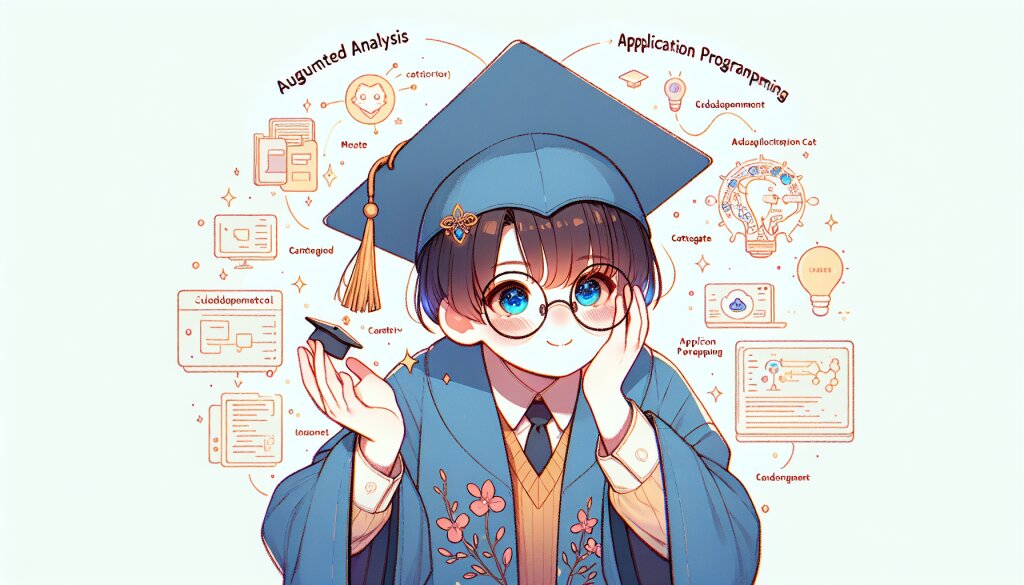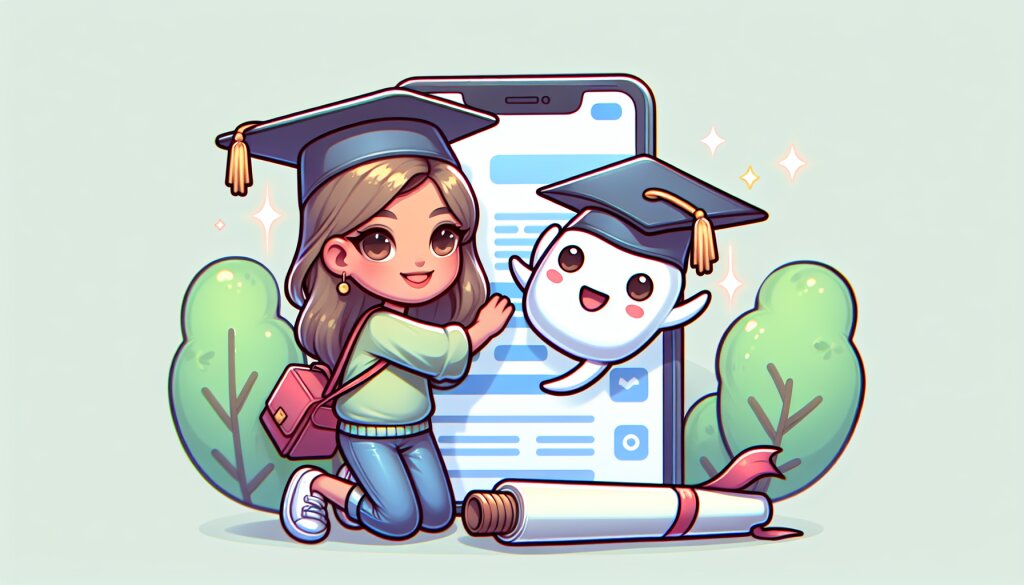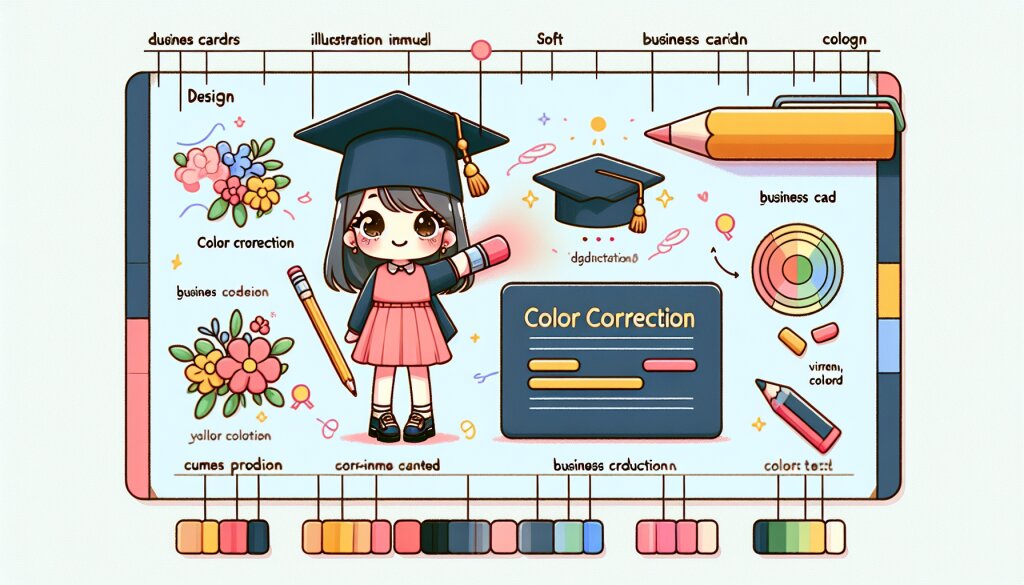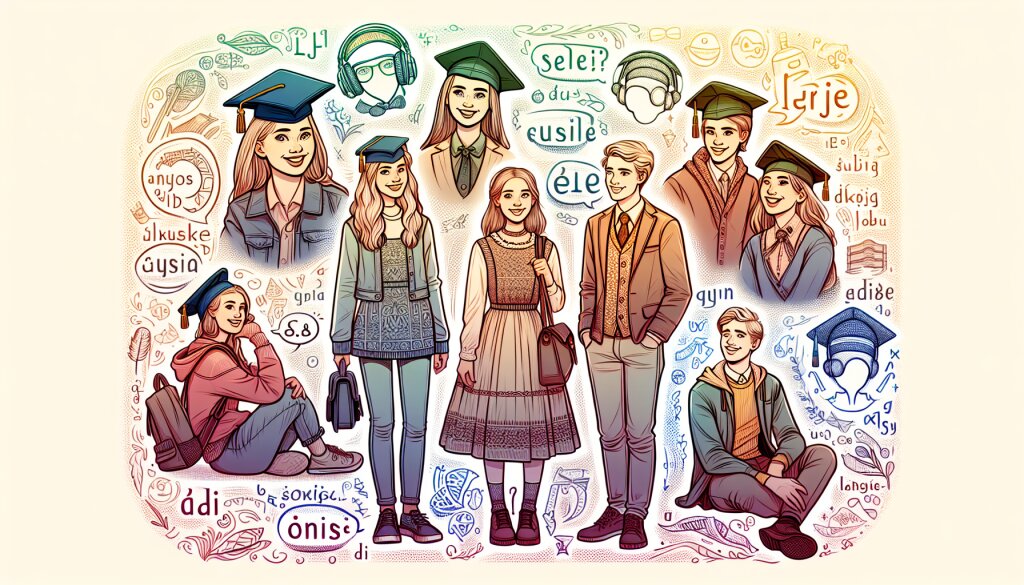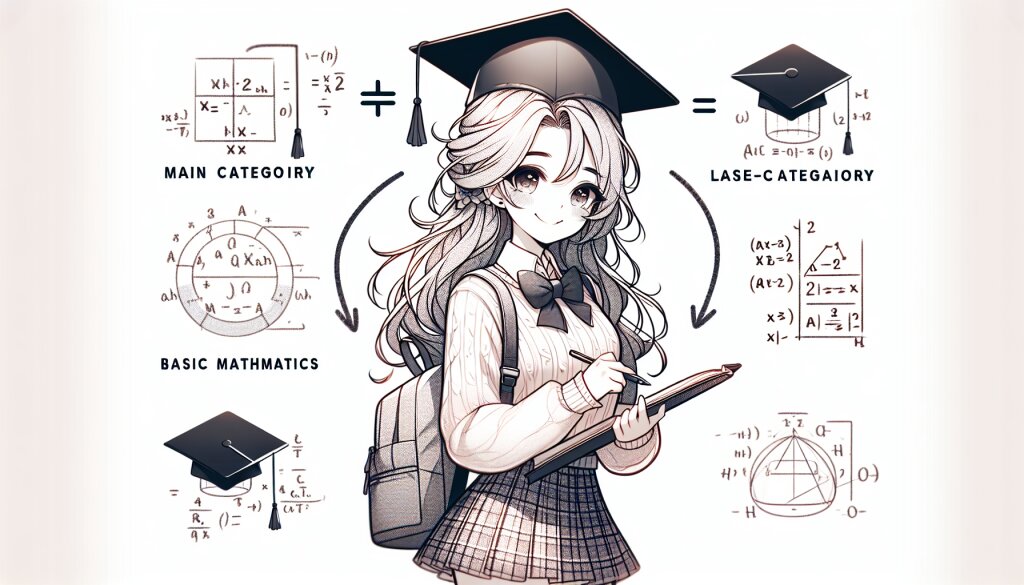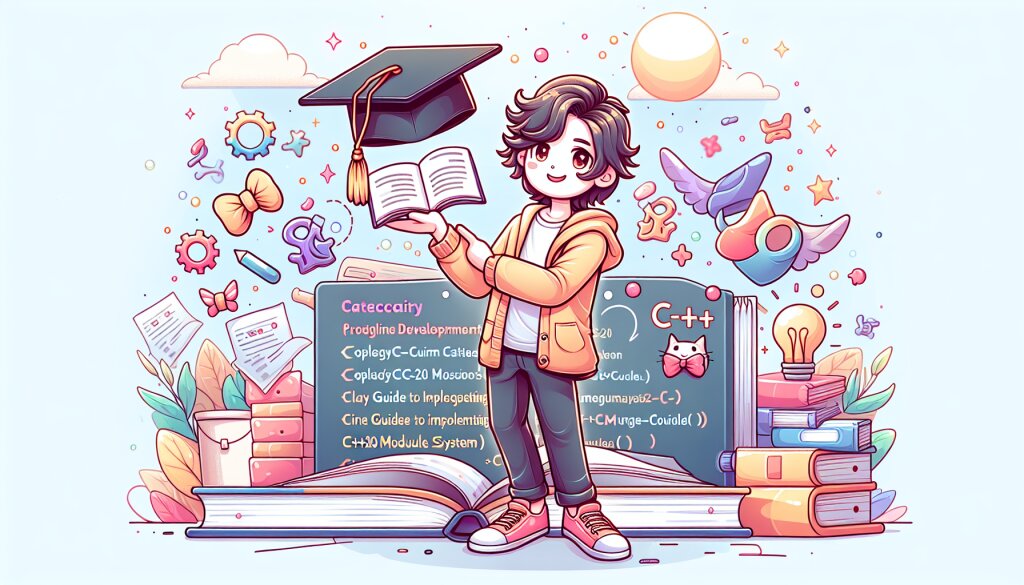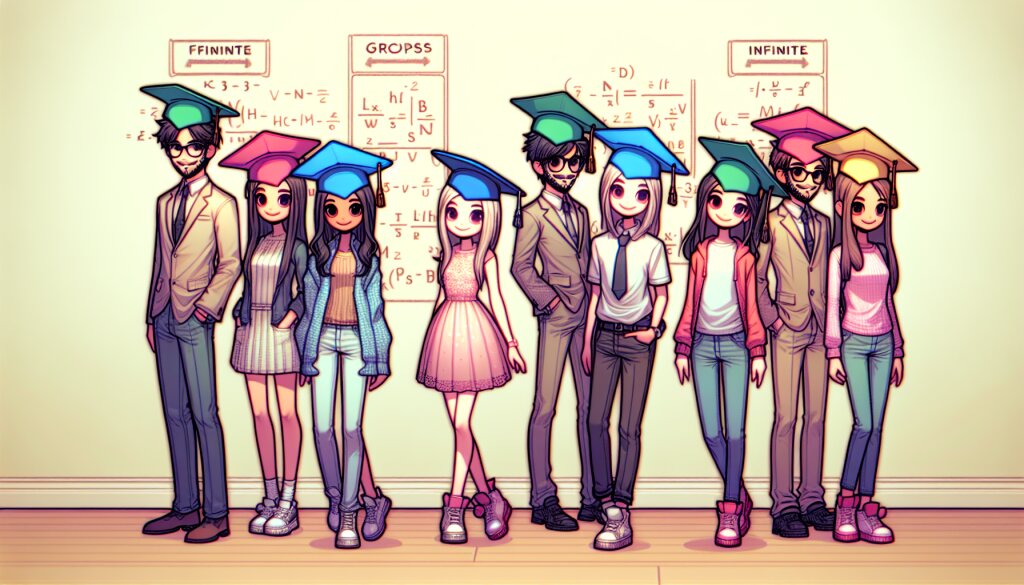🖥️ 윈도우 레지스트리 클리닝 안전 가이드 🧹
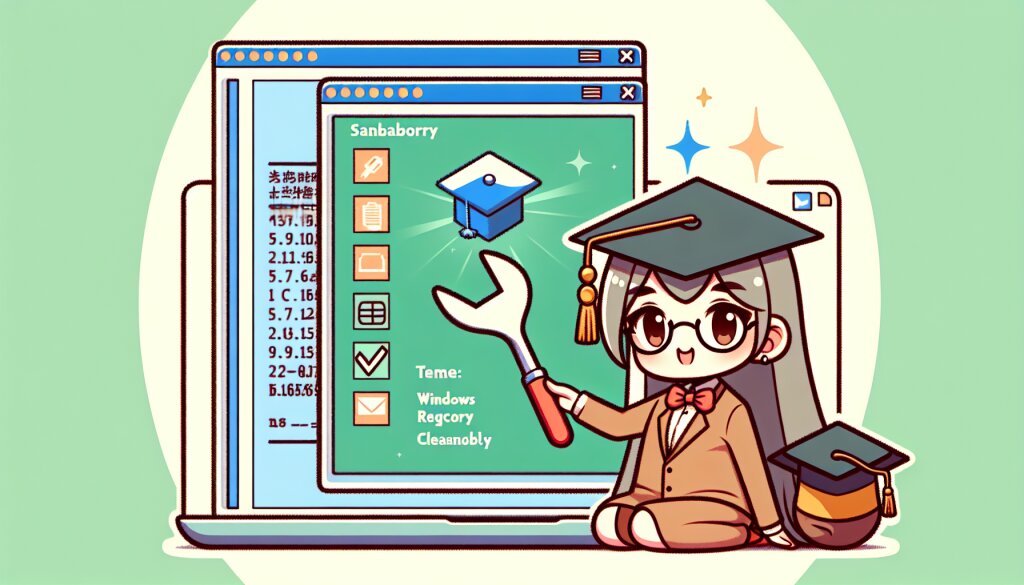
안녕하세요, 여러분! 오늘은 컴퓨터 사용자라면 누구나 한 번쯤 들어봤을 '윈도우 레지스트리 클리닝'에 대해 심층적으로 알아보려고 합니다. 마치 뉴스 앵커가 재미있게 설명하듯이, 여러분께 이 복잡한 주제를 쉽고 재미있게 풀어내보겠습니다. 자, 그럼 시작해볼까요? 🚀
💡 알고 계셨나요? 윈도우 레지스트리는 여러분의 컴퓨터 속 비밀 금고와 같습니다. 이곳에는 윈도우 운영 체제와 설치된 프로그램들의 중요한 설정 정보가 모두 저장되어 있죠. 그래서 레지스트리 관리는 매우 중요하답니다!
이 가이드를 통해 여러분은 윈도우 레지스트리의 비밀을 파헤치고, 안전하게 클리닝하는 방법을 마스터하실 수 있을 거예요. 마치 전문가처럼 컴퓨터를 관리하는 여러분의 모습을 상상해보세요. 멋지지 않나요? 😎
그런데 잠깐, 혹시 컴퓨터에 문제가 생겼을 때 전문가의 도움이 필요하신가요? 그렇다면 재능넷(https://www.jaenung.net)을 방문해보세요! 다양한 IT 전문가들이 여러분의 컴퓨터 문제 해결을 도와드릴 준비가 되어 있답니다.
자, 이제 본격적으로 윈도우 레지스트리의 세계로 들어가볼까요? 준비되셨나요? 그럼 출발~! 🏁
🔍 윈도우 레지스트리란 무엇인가?
윈도우 레지스트리, 이름만 들어도 뭔가 복잡하고 어려워 보이지 않나요? 하지만 걱정 마세요! 우리 함께 차근차근 알아가 봅시다.
🎓 레지스트리의 정의: 윈도우 레지스트리는 Microsoft Windows 운영 체제의 핵심 구성 요소로, 시스템과 설치된 프로그램들의 설정 정보를 저장하는 중앙 집중식 데이터베이스입니다.
쉽게 말해, 레지스트리는 여러분의 컴퓨터가 어떻게 작동해야 하는지에 대한 '설명서'와 같은 역할을 합니다. 마치 요리 레시피처럼, 컴퓨터의 모든 구성 요소가 어떻게 상호작용해야 하는지 자세히 기록되어 있죠.
레지스트리는 컴퓨터의 두뇌와 같아서, 이곳에 문제가 생기면 전체 시스템에 영향을 미칠 수 있습니다. 그래서 우리는 레지스트리를 잘 관리해야 하는 거죠!
위의 그림은 윈도우 레지스트리의 기본 구조를 보여줍니다. 마치 거대한 나무와 같죠? 중앙의 '윈도우 레지스트리'를 중심으로 다섯 개의 주요 '가지'가 뻗어 나가고 있습니다. 이 각각의 가지를 '하이브(Hive)'라고 부르며, 특정 종류의 설정 정보를 담당합니다.
- 🔴 HKEY_CLASSES_ROOT: 파일 확장자와 관련된 정보를 저장합니다.
- 🟠 HKEY_CURRENT_USER: 현재 로그인한 사용자의 설정을 저장합니다.
- 🟢 HKEY_LOCAL_MACHINE: 컴퓨터의 하드웨어와 소프트웨어 설정을 저장합니다.
- 🟣 HKEY_USERS: 모든 사용자 프로필의 설정을 저장합니다.
- 🔵 HKEY_CURRENT_CONFIG: 현재 하드웨어 프로필 정보를 저장합니다.
이 다섯 개의 하이브는 마치 컴퓨터의 다섯 가지 감각과도 같습니다. 각각이 특정 영역을 담당하며, 모두 함께 작동하여 여러분의 컴퓨터가 원활하게 동작할 수 있도록 합니다.
🚨 주의사항: 레지스트리는 매우 중요한 시스템 구성 요소이므로, 함부로 수정하거나 삭제하면 심각한 문제가 발생할 수 있습니다. 전문가의 도움 없이 레지스트리를 직접 수정하는 것은 매우 위험할 수 있으니 주의해주세요!
레지스트리의 구조를 이해하는 것은 마치 컴퓨터의 내부 지도를 갖는 것과 같습니다. 이를 통해 우리는 컴퓨터가 어떻게 작동하는지, 그리고 문제가 발생했을 때 어디를 살펴봐야 하는지 더 잘 알 수 있게 됩니다.
재능넷(https://www.jaenung.net)에서는 이러한 복잡한 컴퓨터 구조를 쉽게 이해하고 관리할 수 있도록 도와주는 전문가들을 만나볼 수 있습니다. 컴퓨터에 문제가 생겼을 때, 혼자 해결하기 어렵다면 언제든 전문가의 도움을 받아보세요!
자, 이제 우리는 윈도우 레지스트리가 무엇인지, 그리고 어떤 구조로 이루어져 있는지 알아보았습니다. 다음 섹션에서는 레지스트리가 왜 중요한지, 그리고 왜 때때로 클리닝이 필요한지에 대해 자세히 알아보도록 하겠습니다. 계속해서 흥미진진한 레지스트리의 세계로 함께 떠나볼까요? 🚀
🔥 레지스트리의 중요성과 클리닝의 필요성
여러분, 레지스트리가 얼마나 중요한지 아시나요? 마치 우리 몸의 DNA와 같다고 할 수 있죠. 컴퓨터의 모든 중요한 정보와 설정이 이곳에 저장되어 있기 때문입니다. 하지만 때로는 이 중요한 'DNA'가 문제를 일으킬 수 있어요. 그래서 우리는 레지스트리 클리닝에 대해 알아야 합니다.
💡 왜 레지스트리가 중요할까요?
- 운영 체제의 핵심 설정을 저장
- 설치된 프로그램들의 정보를 관리
- 사용자 계정 및 권한 정보를 포함
- 하드웨어 설정 및 드라이버 정보를 보관
- 시스템 부팅 과정에서 중요한 역할 수행
레지스트리는 마치 거대한 도서관과 같습니다. 이 도서관에는 컴퓨터가 작동하는 데 필요한 모든 '책'들이 정리되어 있죠. 하지만 시간이 지나면서 이 도서관에 불필요한 책들이 쌓이기 시작합니다. 바로 이때 '레지스트리 클리닝'이 필요한 거예요!
위 그림을 보세요. 왼쪽은 깨끗하게 정리된 레지스트리, 오른쪽은 불필요한 정보들로 가득 찬 레지스트리입니다. 오른쪽 그림의 노란색 블록들이 바로 우리가 제거해야 할 불필요한 레지스트리 항목들이에요.
레지스트리 클리닝이 필요한 이유는 무엇일까요? 다음과 같은 상황들 때문입니다:
- 프로그램 제거 후 남은 잔여물: 프로그램을 삭제해도 레지스트리에 관련 정보가 남아있을 수 있습니다.
- 오래된 드라이버 정보: 하드웨어를 교체하거나 업데이트해도 이전 드라이버 정보가 레지스트리에 남아있을 수 있죠.
- 임시 파일 참조: 더 이상 존재하지 않는 임시 파일에 대한 참조가 레지스트리에 남아있을 수 있습니다.
- 잘못된 파일 연결: 파일 확장자와 프로그램 간의 잘못된 연결 정보가 쌓일 수 있어요.
- 시스템 충돌로 인한 오류: 갑작스러운 시스템 종료나 충돌로 인해 레지스트리에 오류가 생길 수 있습니다.
🌟 레지스트리 클리닝의 장점:
- 시스템 성능 향상
- 부팅 시간 단축
- 프로그램 실행 속도 개선
- 디스크 공간 확보
- 시스템 안정성 증가
하지만 주의하세요! 레지스트리 클리닝은 양날의 검과 같습니다. 잘못하면 시스템에 심각한 문제를 일으킬 수 있어요. 그래서 전문가의 도움을 받는 것이 좋습니다.
여기서 재능넷(https://www.jaenung.net)이 여러분께 도움을 드릴 수 있습니다. 레지스트리 클리닝에 대한 전문 지식을 가진 IT 전문가들이 여러분의 컴퓨터를 안전하고 효과적으로 관리해 드릴 수 있어요.
레지스트리 클리닝은 마치 집 대청소와 같습니다. 정기적으로 하면 컴퓨터가 항상 깨끗하고 효율적으로 작동할 수 있죠. 하지만 너무 자주 하거나 무분별하게 하면 오히려 문제가 생길 수 있으니 주의해야 합니다.
위 그림은 레지스트리 클리닝 전후의 CPU 사용률 변화를 보여줍니다. 클리닝 후에 CPU 사용률이 크게 감소한 것을 볼 수 있죠. 이는 컴퓨터의 전반적인 성능 향상을 의미합니다.
레지스트리 클리닝은 컴퓨터 관리의 중요한 부분이지만, 그것만으로는 충분하지 않습니다. 전체적인 시스템 최적화, 악성코드 검사, 디스크 정리 등과 함께 수행되어야 가장 효과적입니다.
🔔 기억하세요: 레지스트리 클리닝은 강력한 도구이지만, 신중하게 사용해야 합니다. 전문가의 도움을 받거나 신뢰할 수 있는 소프트웨어를 사용하는 것이 가장 안전합니다.
자, 이제 우리는 레지스트리의 중요성과 클리닝의 필요성에 대해 자세히 알아보았습니다. 다음 섹션에서는 실제로 어떻게 안전하게 레지스트리 클리닝을 수행할 수 있는지, 그 구체적인 방법과 주의사항에 대해 알아보도록 하겠습니다. 계속해서 흥미진진한 컴퓨터 관리의 세계로 함께 떠나볼까요? 🚀
🛠️ 안전한 레지스트리 클리닝 방법
자, 이제 본격적으로 레지스트리 클리닝 방법에 대해 알아볼 시간입니다. 마치 정교한 시계를 다루듯이, 레지스트리도 조심스럽게 다뤄야 합니다. 그럼 어떻게 안전하게 레지스트리를 클리닝할 수 있을까요? 함께 알아봅시다!
⚠️ 주의사항: 레지스트리 클리닝을 시작하기 전에 반드시 시스템 백업을 해두세요. 이는 만약의 사태에 대비하는 안전장치입니다.
1. 내장 도구 사용하기
윈도우에는 기본적으로 레지스트리를 관리할 수 있는 도구가 내장되어 있습니다. 바로 '레지스트리 편집기'입니다.
- Windows 키 + R을 눌러 실행 창을 엽니다.
- 'regedit'를 입력하고 Enter를 누릅니다.
- 레지스트리 편집기가 열립니다.
하지만 주의하세요! 레지스트리 편집기는 매우 강력한 도구이며, 잘못 사용하면 시스템에 심각한 문제를 일으킬 수 있습니다. 전문가가 아니라면 직접 수정하는 것은 피하는 것이 좋습니다.
2. 신뢰할 수 있는 레지스트리 클리 너 소프트웨어 사용하기
전문적인 레지스트리 클리닝 소프트웨어를 사용하는 것이 더 안전하고 효과적일 수 있습니다. 이러한 프로그램들은 레지스트리의 문제를 자동으로 찾아내고 수정해줍니다.
- CCleaner: 가장 널리 알려진 레지스트리 클리닝 도구 중 하나입니다.
- Wise Registry Cleaner: 사용하기 쉽고 안전한 인터페이스를 제공합니다.
- Auslogics Registry Cleaner: 상세한 스캔 결과를 제공하여 사용자가 직접 선택할 수 있게 합니다.
💡 팁: 레지스트리 클리닝 소프트웨어를 선택할 때는 반드시 신뢰할 수 있는 출처에서 다운로드하세요. 악성 소프트웨어로 위장한 가짜 클리닝 도구들이 있을 수 있습니다!
3. 단계별 안전한 클리닝 과정
- 시스템 백업 생성: 레지스트리 클리닝을 시작하기 전에 반드시 시스템 복원 지점을 생성하세요.
- 클리닝 소프트웨어 실행: 선택한 레지스트리 클리닝 소프트웨어를 실행합니다.
- 전체 스캔 수행: 소프트웨어가 레지스트리의 모든 문제를 찾을 수 있도록 전체 스캔을 실행합니다.
- 결과 검토: 스캔 결과를 주의 깊게 검토합니다. 불필요한 항목을 실수로 삭제하지 않도록 주의하세요.
- 선택적 클리닝: 확실히 불필요하다고 판단되는 항목만 선택하여 클리닝을 진행합니다.
- 재부팅: 클리닝 후에는 시스템을 재부팅하여 변경사항을 적용합니다.
4. 수동 클리닝 주의사항
전문가가 아니라면 수동으로 레지스트리를 클리닝하는 것은 매우 위험할 수 있습니다. 하지만 꼭 해야 한다면 다음 사항을 주의하세요:
- 항상 변경 전 해당 키의 백업을 만듭니다.
- 확실하지 않은 항목은 절대 삭제하지 않습니다.
- 한 번에 너무 많은 변경을 하지 않습니다.
- 변경 후에는 반드시 시스템을 재부팅합니다.
레지스트리 클리닝은 복잡하고 위험할 수 있는 작업입니다. 전문가의 도움을 받는 것이 가장 안전하고 효과적입니다. 재능넷(https://www.jaenung.net)에서는 이러한 복잡한 컴퓨터 관리 작업을 도와줄 수 있는 전문가들을 만나볼 수 있습니다.
5. 정기적인 유지 관리
레지스트리 클리닝은 일회성 작업이 아닙니다. 컴퓨터의 건강을 위해 정기적으로 수행해야 합니다.
- 월 1회 정도 레지스트리 클리닝을 수행합니다.
- 새로운 프로그램을 설치하거나 제거한 후에는 레지스트리 클리닝을 고려해보세요.
- 클리닝과 함께 디스크 정리, 디스크 조각 모음 등 다른 유지 관리 작업도 함께 수행하면 좋습니다.
🎯 목표: 레지스트리 클리닝의 궁극적인 목표는 시스템의 안정성과 성능을 향상시키는 것입니다. 하지만 과도한 클리닝은 오히려 역효과를 낼 수 있으니 주의하세요!
레지스트리 클리닝은 마치 정원 가꾸기와 같습니다. 정기적으로 관리하면 건강하고 아름다운 정원을 유지할 수 있지만, 너무 과하게 손을 대면 오히려 식물들에게 해를 줄 수 있죠. 적절한 균형을 찾는 것이 중요합니다.
이제 여러분은 안전하게 레지스트리를 클리닝하는 방법을 알게 되었습니다. 하지만 기억하세요, 컴퓨터 관리는 전문적인 영역입니다. 불확실한 점이 있다면 언제든 전문가의 도움을 받으세요. 여러분의 소중한 데이터와 시스템의 안정성을 지키는 것이 가장 중요합니다.
다음 섹션에서는 레지스트리 클리닝 후 주의해야 할 점들과 문제가 발생했을 때의 대처 방법에 대해 알아보겠습니다. 계속해서 함께 배워나가볼까요? 🚀
🚨 레지스트리 클리닝 후 주의사항 및 문제 해결
레지스트리 클리닝을 마쳤다고 해서 모든 것이 끝난 것은 아닙니다. 클리닝 후에도 주의해야 할 점들이 있고, 때로는 예상치 못한 문제가 발생할 수 있습니다. 이번 섹션에서는 이러한 상황에 대비하고 대처하는 방법을 알아보겠습니다.
1. 클리닝 후 주의사항
- 시스템 모니터링: 클리닝 후 며칠 동안은 시스템의 동작을 주의 깊게 관찰하세요.
- 백업 유지: 클리닝 전에 만든 백업을 바로 삭제하지 말고 일정 기간 보관하세요.
- 프로그램 테스트: 자주 사용하는 프로그램들이 정상적으로 작동하는지 확인하세요.
- 성능 체크: 시스템 성능이 실제로 개선되었는지 확인해보세요.
⚠️ 경고: 클리닝 직후 심각한 문제가 발생한다면, 즉시 시스템 복원을 고려하세요. 데이터 손실을 방지하기 위해 신속한 대응이 중요합니다.
2. 흔한 문제와 해결 방법
| 문제 | 해결 방법 |
|---|---|
| 특정 프로그램이 실행되지 않음 | 프로그램을 재설치하거나, 백업에서 관련 레지스트리 키를 복원합니다. |
| 시스템 부팅이 느려짐 | 시작 프로그램을 점검하고, 최근 변경사항을 검토합니다. |
| 블루스크린 발생 | 안전 모드로 부팅하여 시스템 복원을 실행합니다. |
| 인터넷 연결 문제 | 네트워크 설정을 초기화하고, 필요시 네트워크 드라이버를 재설치합니다. |
3. 시스템 복원 방법
만약 심각한 문제가 발생했다면, 시스템 복원을 통해 이전 상태로 되돌릴 수 있습니다.
- 시작 메뉴에서 '시스템 복원'을 검색합니다.
- '시스템 복원 열기'를 클릭합니다.
- '다른 복원 지점 선택'을 선택하고 '다음'을 클릭합니다.
- 레지스트리 클리닝 이전의 복원 지점을 선택합니다.
- '마침'을 클릭하고 복원 과정을 진행합니다.
4. 전문가 도움 받기
때로는 문제가 너무 복잡하거나 심각해서 혼자 해결하기 어려울 수 있습니다. 이런 경우 전문가의 도움을 받는 것이 가장 현명한 선택입니다.
재능넷(https://www.jaenung.net)에서는 다양한 IT 전문가들을 만나볼 수 있습니다. 레지스트리 문제부터 복잡한 시스템 오류까지, 전문가들의 도움으로 신속하고 안전하게 문제를 해결할 수 있습니다.
💡 팁: 전문가에게 도움을 요청할 때는 문제 상황을 최대한 자세히 설명하세요. 언제부터 문제가 시작되었는지, 어떤 증상이 나타나는지 등의 정보가 문제 해결에 큰 도움이 됩니다.
5. 향후 예방책
레지스트리 문제를 미리 예방하는 것이 가장 좋은 방법입니다. 다음과 같은 습관을 들이면 레지스트리 관련 문제를 크게 줄일 수 있습니다:
- 신뢰할 수 있는 소프트웨어만 설치하기
- 정기적으로 시스템 백업 만들기
- 불필요한 프로그램은 즉시 제거하기
- 윈도우 업데이트를 항상 최신 상태로 유지하기
- 레지스트리 클리닝을 너무 자주 하지 않기
레지스트리 클리닝은 양날의 검과 같습니다. 올바르게 사용하면 시스템 성능을 개선할 수 있지만, 잘못 다루면 심각한 문제를 일으킬 수 있습니다. 항상 주의를 기울이고, 불확실한 점이 있다면 주저하지 말고 전문가의 조언을 구하세요.
컴퓨터 관리는 끊임없는 학습과 주의가 필요한 분야입니다. 하지만 여러분이 이 가이드를 통해 배운 지식들을 잘 활용한다면, 더욱 안정적이고 효율적인 컴퓨팅 환경을 만들 수 있을 것입니다. 항상 안전하고 즐거운 컴퓨터 사용이 되길 바랍니다! 🖥️😊